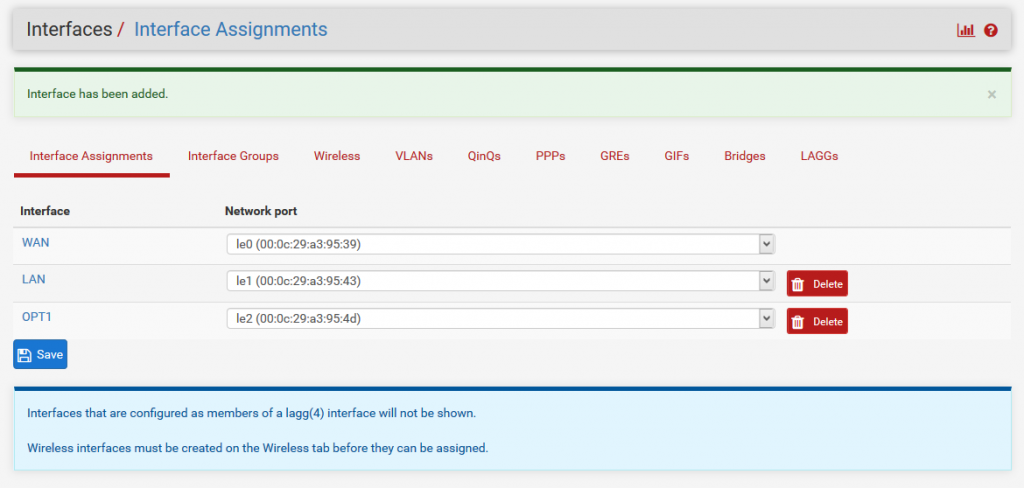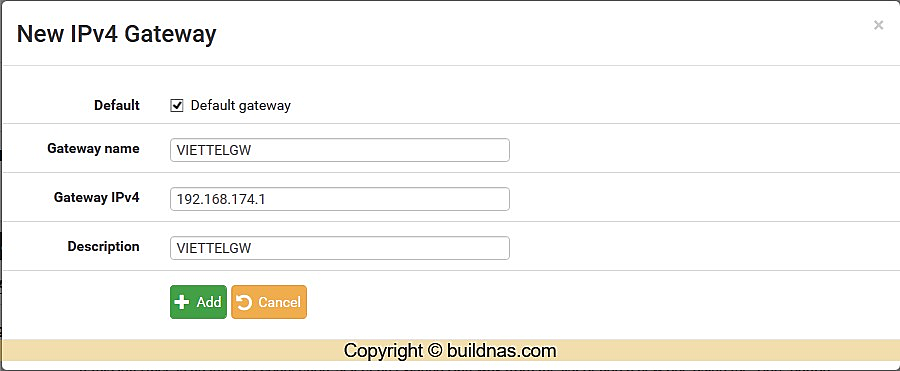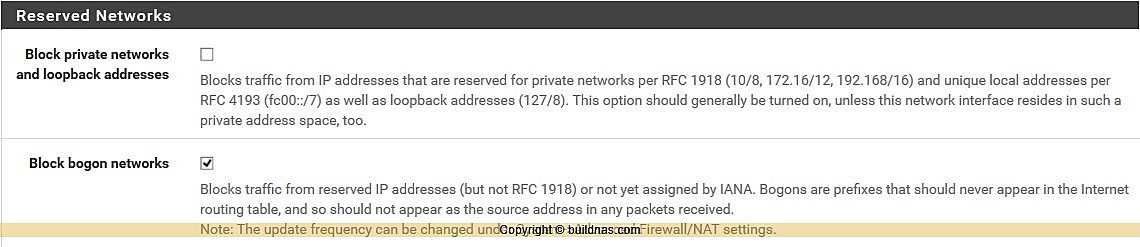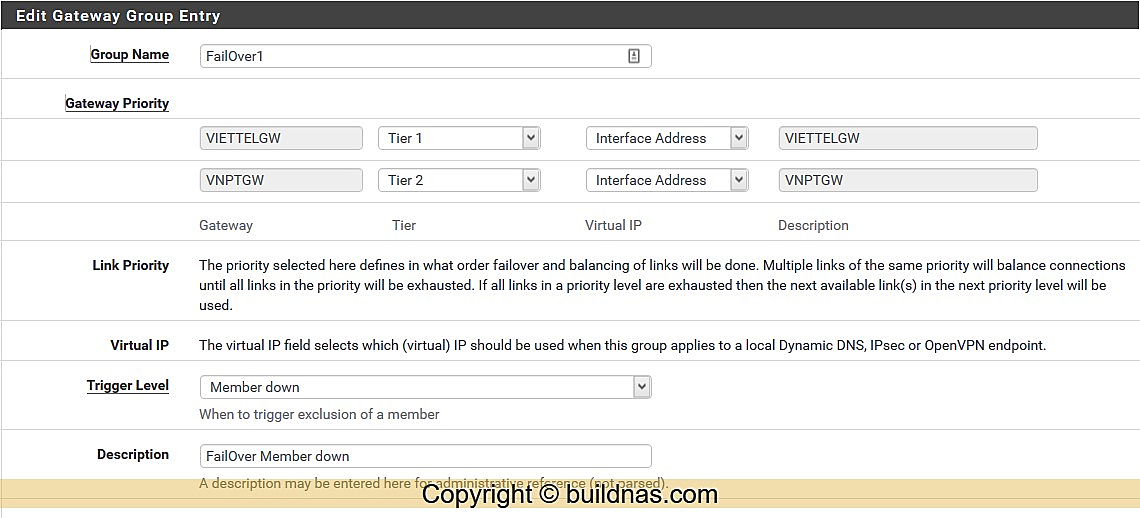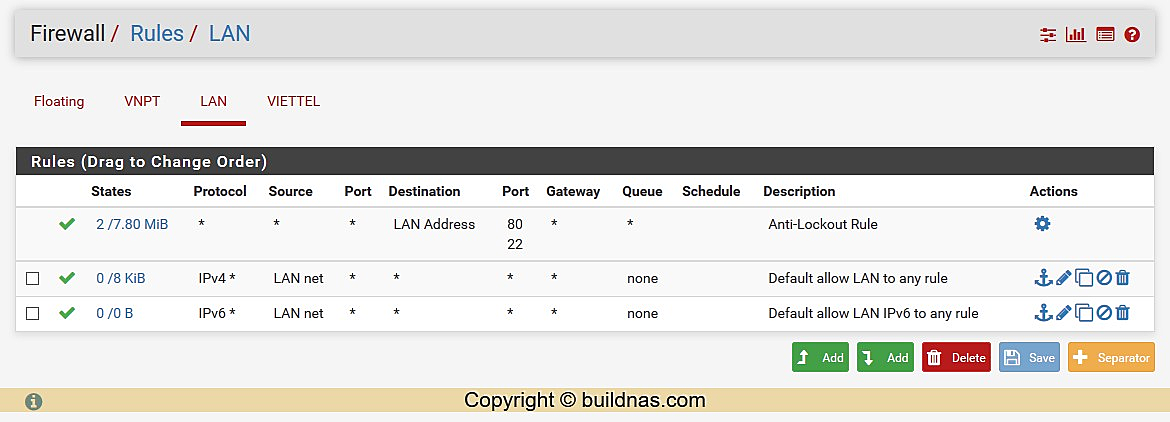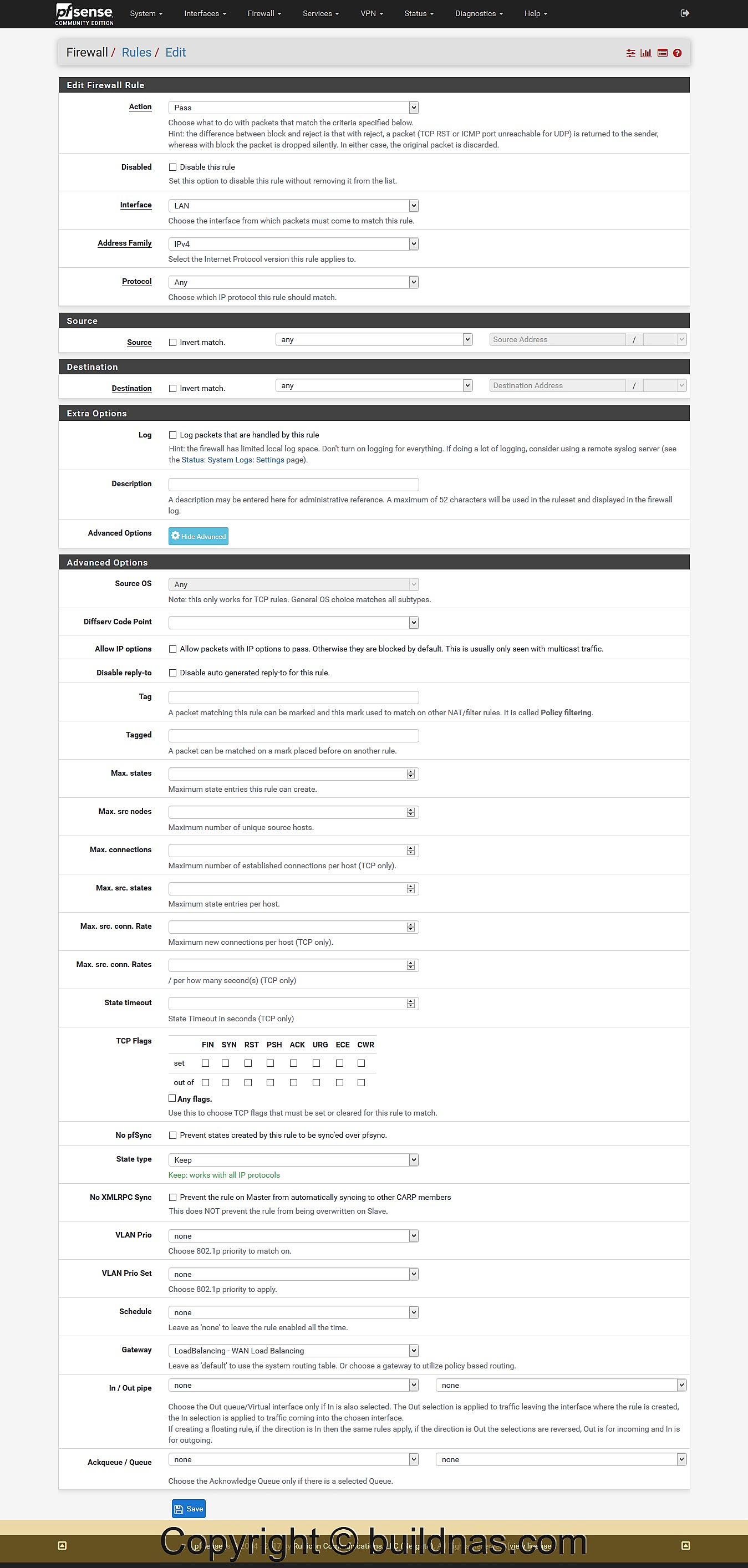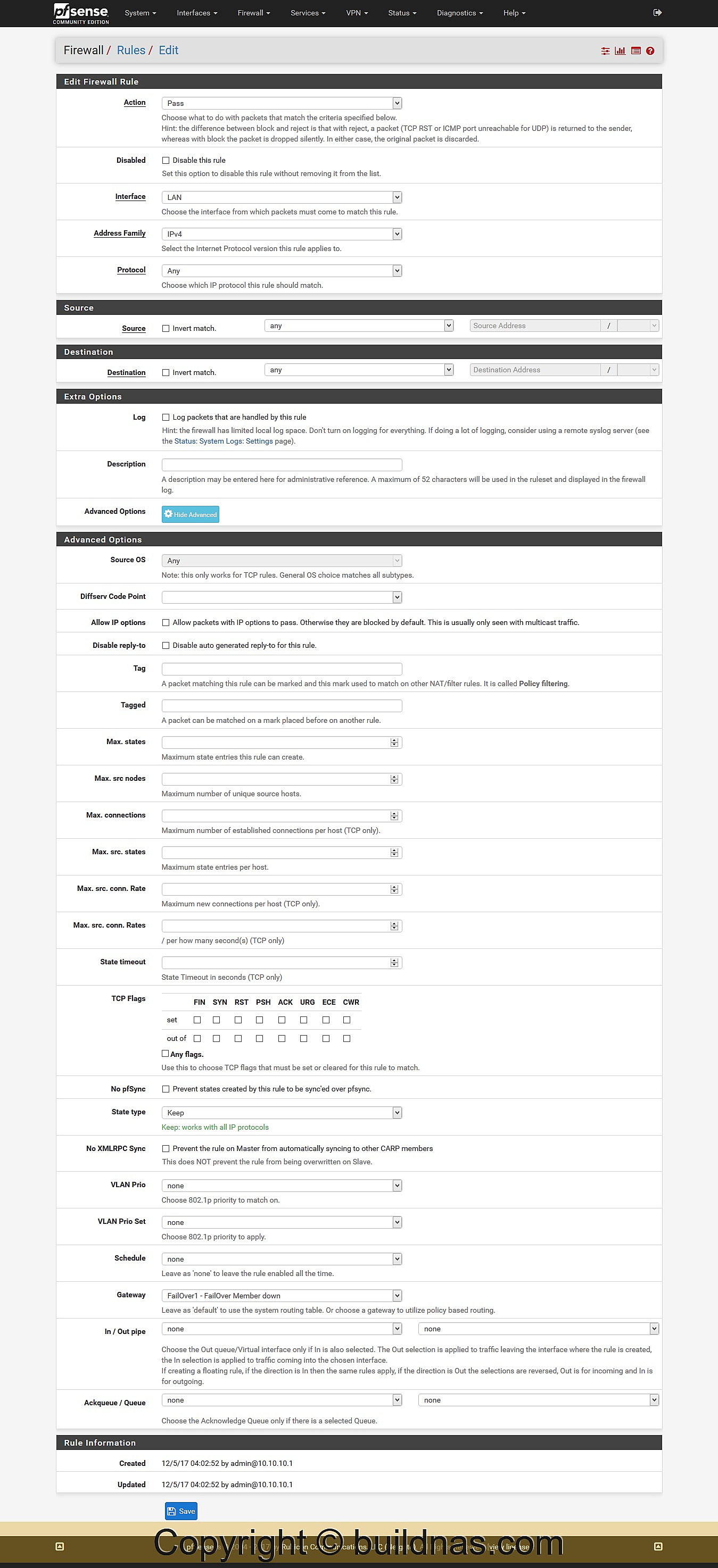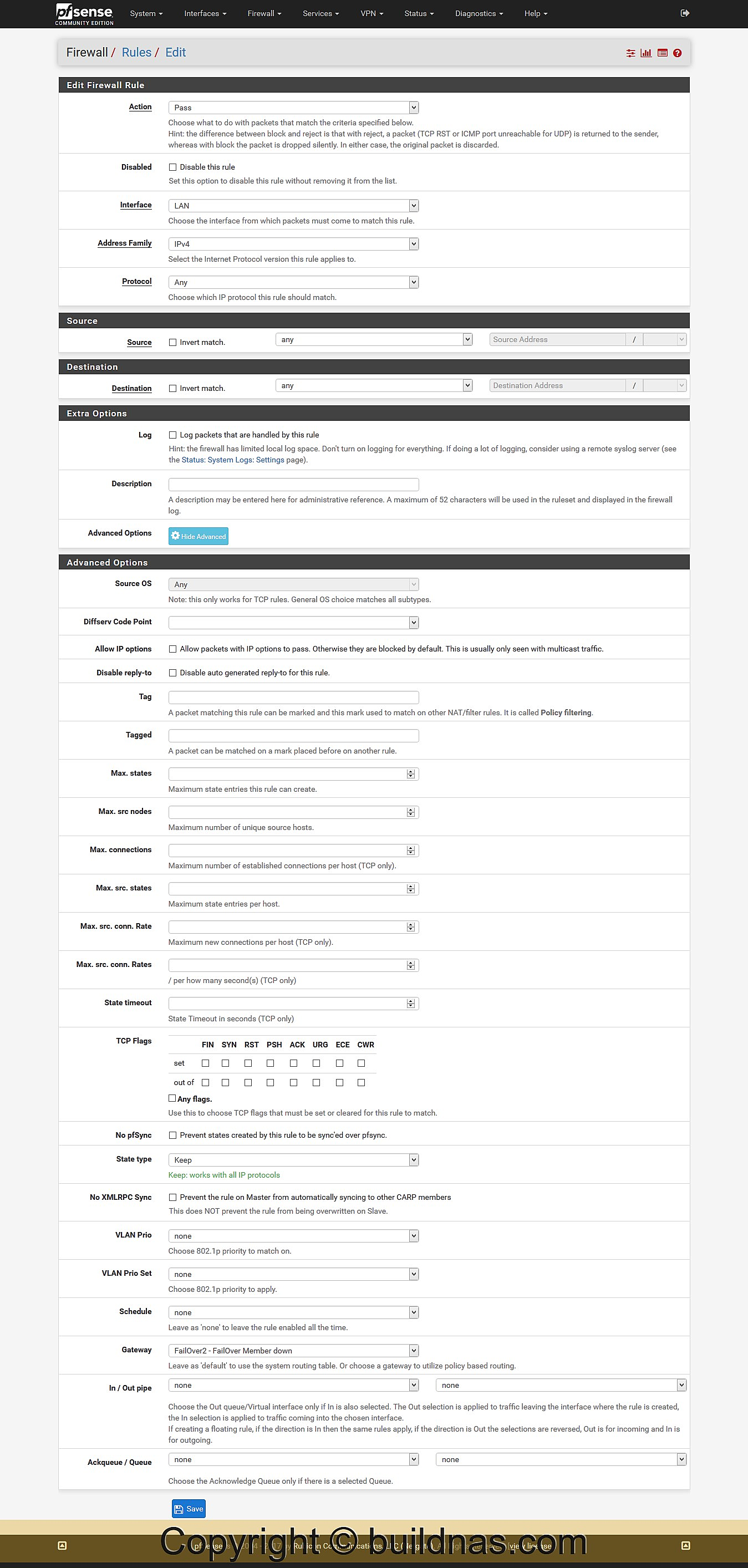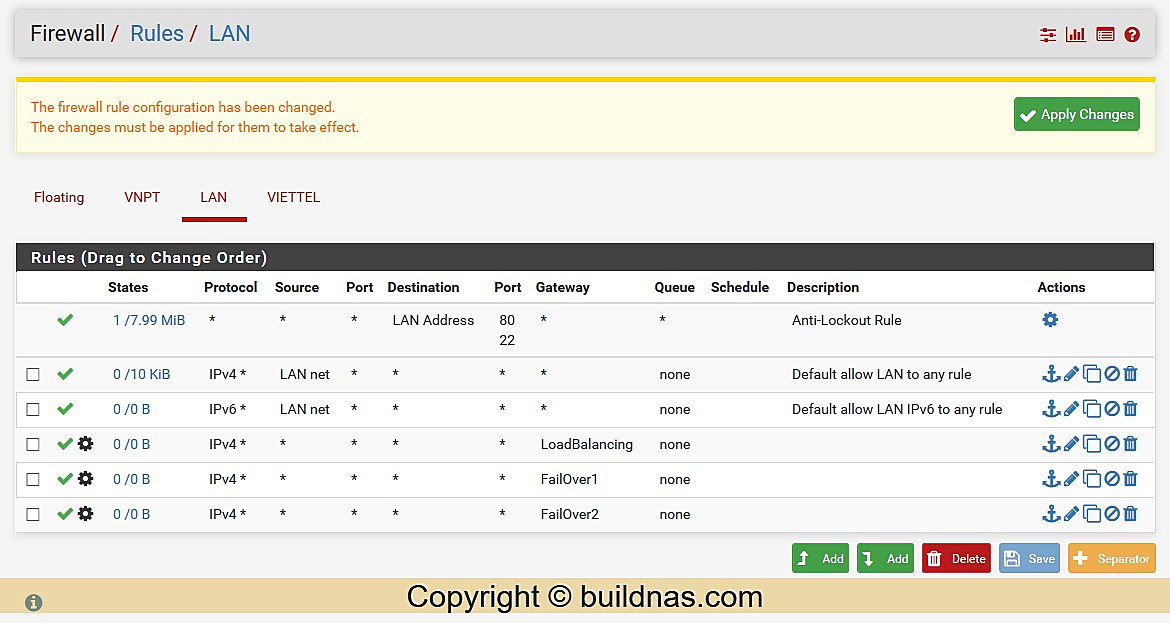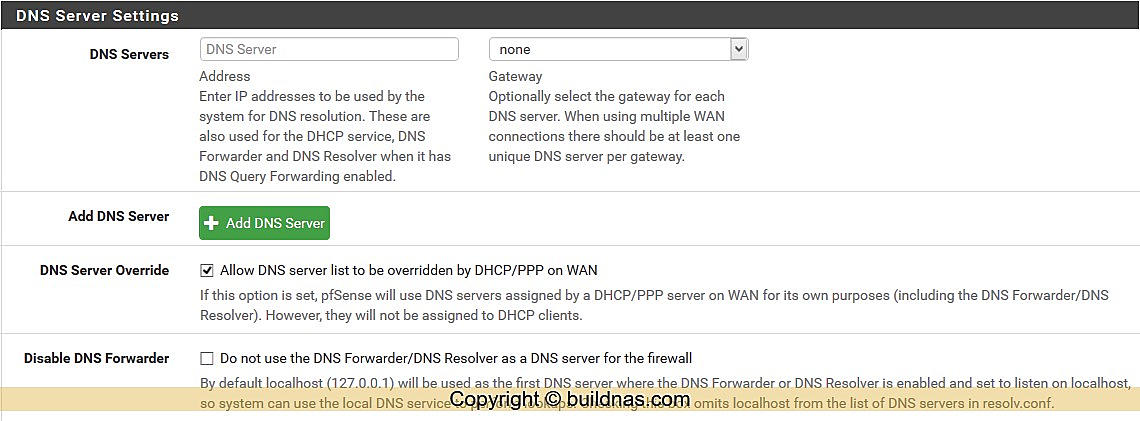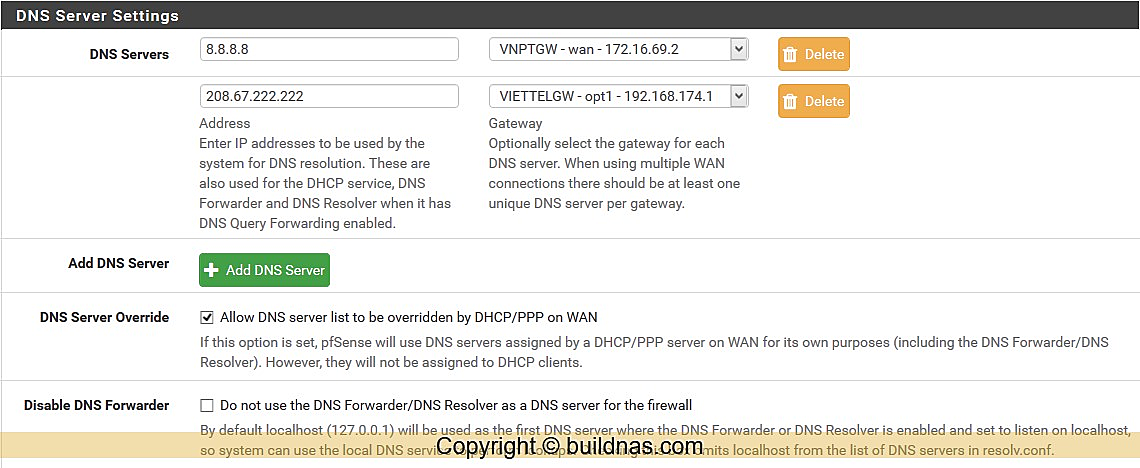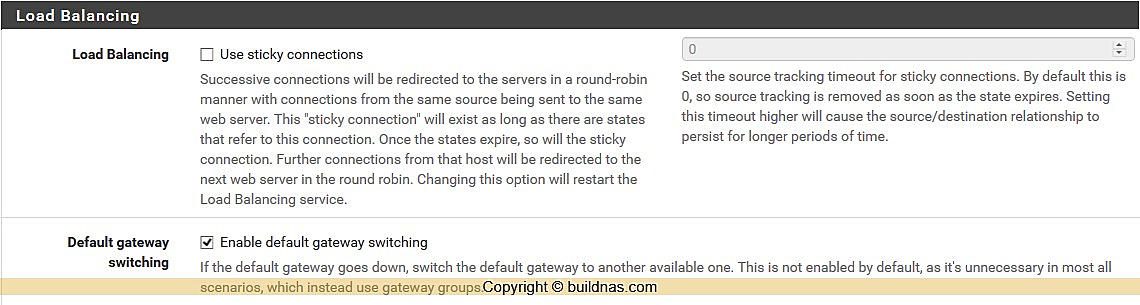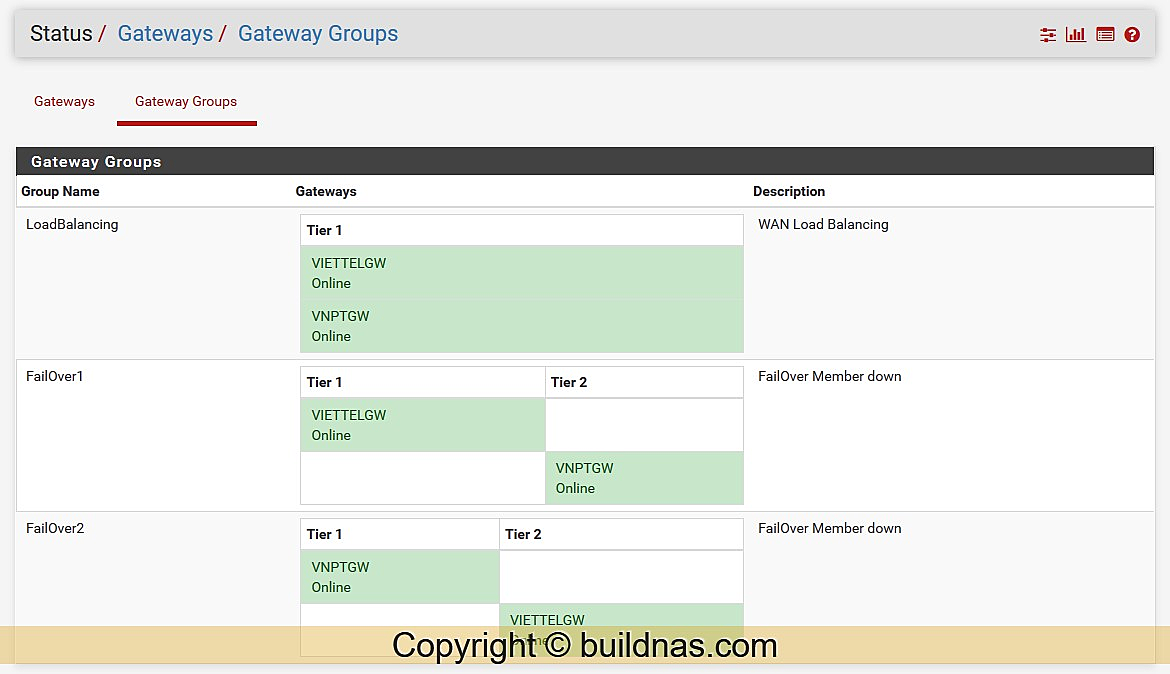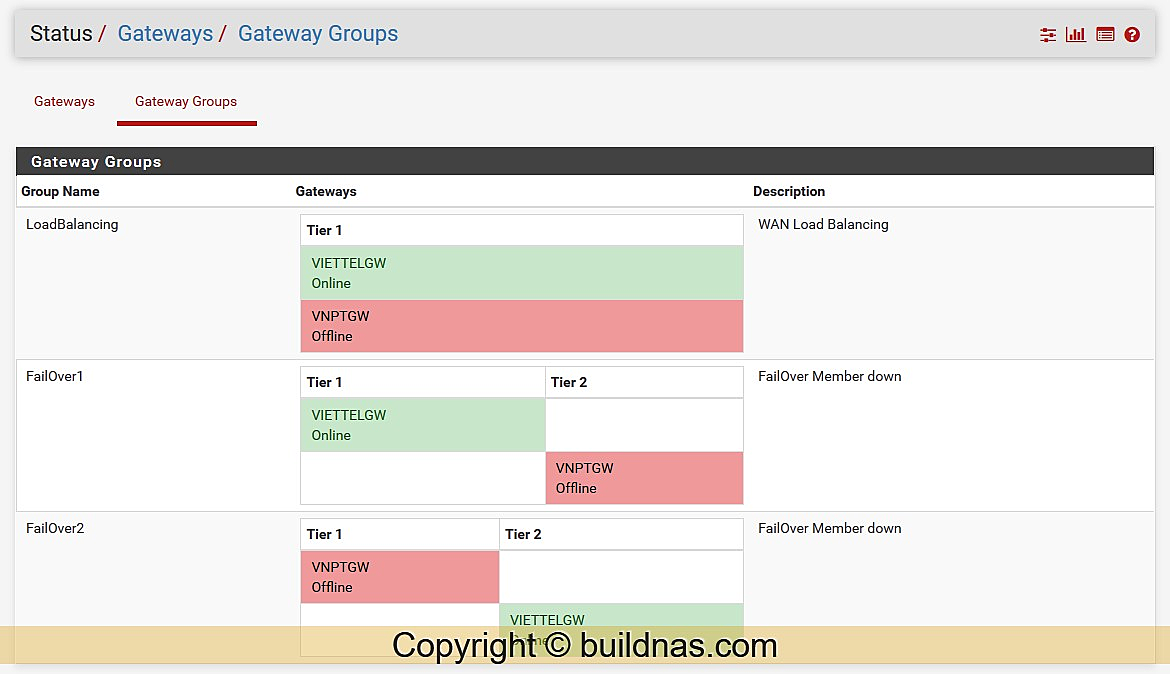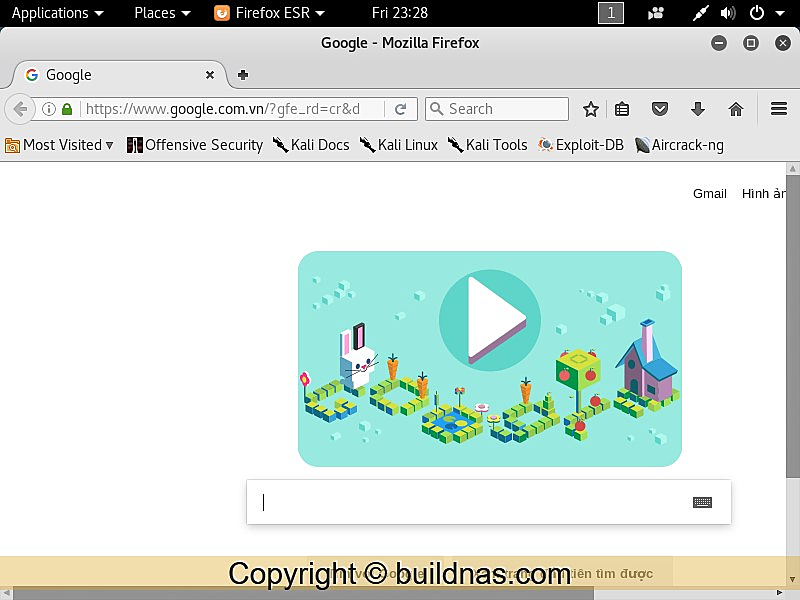Điều kiện để có thể multiple WAN là thiết bị pfSense có ít nhất 3 card mạng:
1.Thực hiện cấu hình
Các bước thực hiện cấu hình Multiple WAN cho pfSense như sau:
Bước 1. Thực hiện cấu hình cho các đường WAN:
Tại giao diện Web Interface, ta chọn Menu Interfaces, ta chọn Assignments, sau đó chọn Add để thêm mới một Network Interfaces cho pfSense. Kết quả:
Nhấp double vào WAN, tại phần Description, ta nhập VNPT để thực hiện đổi tên cho Network Interface:
tại mục Reserved Networks ta bỏ chọn Block private networks and loopback addresses:
Chọn Save để lưu lại cấu hình và chọn Apply Changes để thực hiện áp dụng thay đổi của cấu hình.
Tiếp tục cấu hình cho OPT1, ta chọn Menu Interfaces, ta chọn OPT1, để thực hiện cấu hình cho Network Interface OPT1. tại mục General Configuration tại phần Description, ta nhập VIETTEL để thực hiện đổi tên cho Network Interface, tiếp tục tích vào ô vuông Enable interface để kích hoạt interface này, tại mục IPv4 Configuration Type ta chọn Static IPv4 để cấu hình địa chỉ IP tĩnh cho interface:
Tại mục Static IPv4 Configuration ta nhập địa chỉ IP trong dải IP kết nối internet của máy vật lý và chọn netmask tương ứng. Ví dụ:
tiếp theo ta chọn Add new gateway để thêm mới gateway cho interface. Ví dụ, ta thực hiện thêm thông tin như sau:
chọn Save để lưu lại, kết quả ta nhận được như sau:
Tại mục Reserved Networks ta bỏ chọn Block private networks and loopback addresses:
Chọn Save để lưu lại cấu hình và chọn Apply Changes để thực hiện áp dụng thay đổi của cấu hình.
Bước 2. Tạo Gateway Groups bằng việc ta chọn menu System, sau đó chọn Routing, tiếp tục chọn Gateway Groups, chọn Add để thêm mới một group. Thực hiện điền các thông tin tương tự hình dưới đây:
chọn Save để lưu lại cấu hình.
Tương tự ta thực hiện thêm 2 Gateway Groups nữa là FailOver1 và FailOver2 với nội dung như sau:
Group FailOver1:
Group FailOver2:
Kết quả sẽ thu được như sau:
chọn Apply Changes để chấp nhận thay đổi cấu hình.
trong đó Tier quy định thứ tự ưu tiên của các gateway. Gateway có Tier với chỉ số thấp sẽ được ưu tiên sử dụng trước.
Trong quá trình tạo ra một Gateway Groups, tại phần Trigger Level ta có các giá trị với các hành động tương ứng như sau:
Member down: Thực hiện chuyển đổi sang một gateway khác khi một gateway thành viên đang được sử dụng bị mất liên lạc, …
Packet loss: Thực hiện chuyển đổi sang một gateway khác khi một gateway thành viên đang được sử dụng xảy ra hiện tượng thiết hụt gói tin, …
High Latency: Thực hiện chuyển đổi sang một gateway khác khi một gateway thành viên đang được sử dụng xảy ra hiện tượng có độ trễ cao, …
Bước 3. Tạo rule firewall cho LAN đến các gateway bằng cách chọn menu Firewall, tiếp theo ta chọn Rules sau đó chọn LAN. Kết quả:
chọn Add để thêm mới một rule cho firewall. Tiếp tục chọn Display Advanced để hiển thị thêm nhiều tùy chọn hơn. Sau đó thực hiện thêm các thông tin tương tự như các hình dưới để tạo ra các rules. Chọn Save để lưu lại cấu hình cho rule.
Rule sử dụng LoadBalancing gateway:
Rule sử dụng FailOver1 gateway:
Rule sử dụng FailOver2 gateway:
Kết quả cuối cùng ta thu được như sau:
chọn Apply Changes để thực hiện áp dụng thay đổi.
Bước 4. Cấu hình DNS cho gateway bằng cách chọn menu System, chọn General Setup. Tại mục DNS Server Settings:
ta nhập thông tin và lựa chọn tương tự như hình sau:
chọn Add DNS Server để thêm mới một server. Sau đó tiếp tục thực hiện nhập và lựa chọn thông tin như hình sau:
Chọn Save để lưu lại cấu hình.
Bước 5. Cấu hình tự động chuyển đổi default gateway khi phát sinh lỗi bằng cách chọn menu System, sau đó chọn Advanced rồi chọn Miscellaneous. Tại mục Load Balancing, ta lựa chọn tích vào ô Enable default gateway switching.
chọn Save để lưu lại.
Như vậy, về cơ bản ta đã thực hiện hoàn tất cho cấu hình.
2. Kiểm tra kết quả
Để thực hiện kiểm tra kết quả. Ta chọn menu Status, rồi chọn Gateways. Kết quả thu được tương tự như sau:
Sau khi ta thực hiện ngắt kết nối một interfaces đối với máy ảo pfSense, ta thu được kết quả như sau:
Thực hiện truy cập internet từ một PC trong mạng LAN có trỏ DNS tới địa chỉ LAN của pfSense. Ta thu được kết quả như sau:
Chúc thành công!